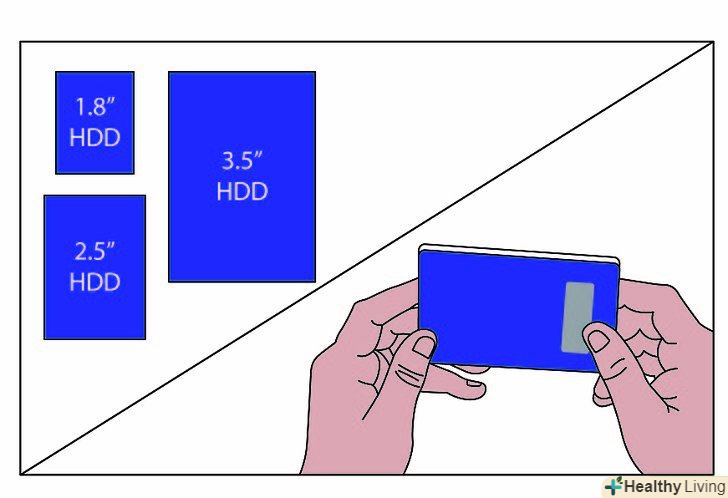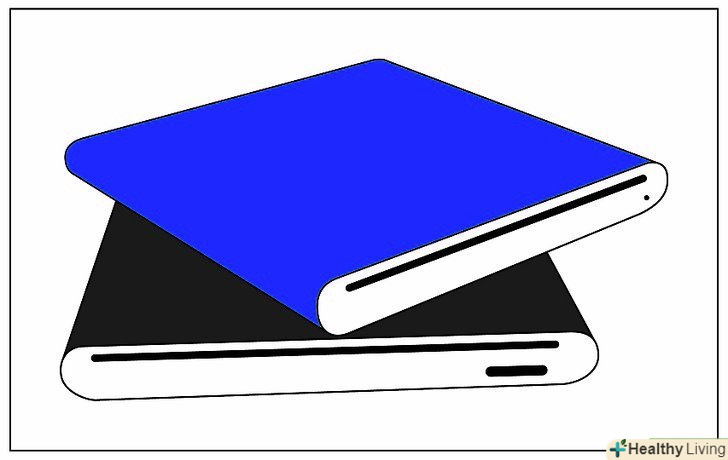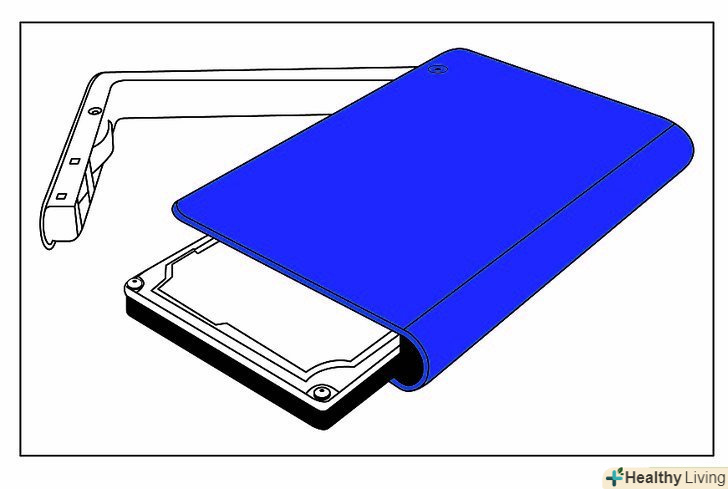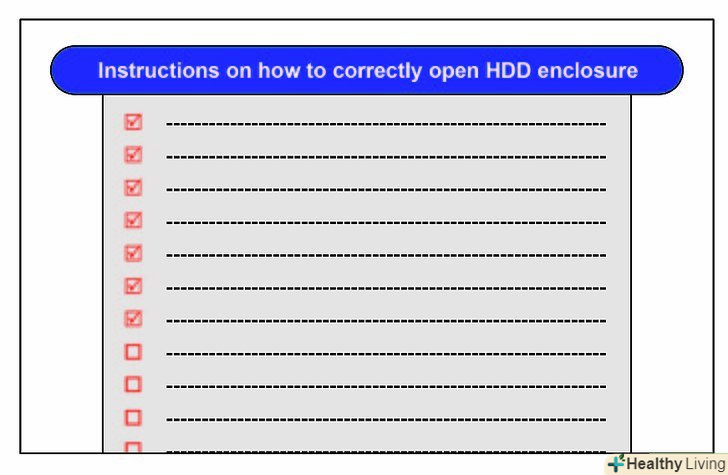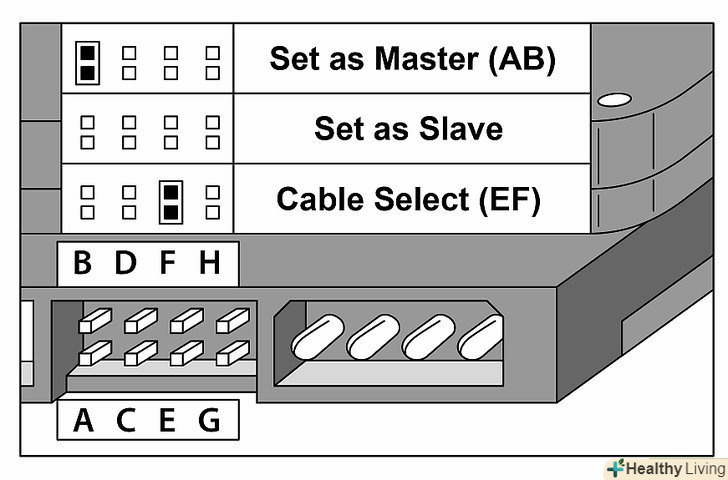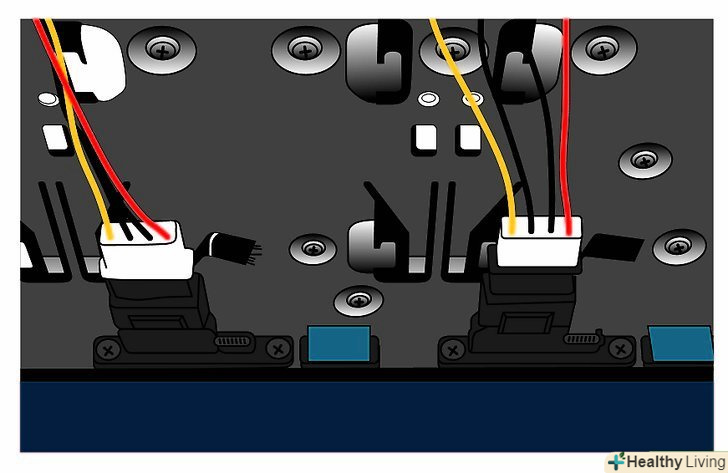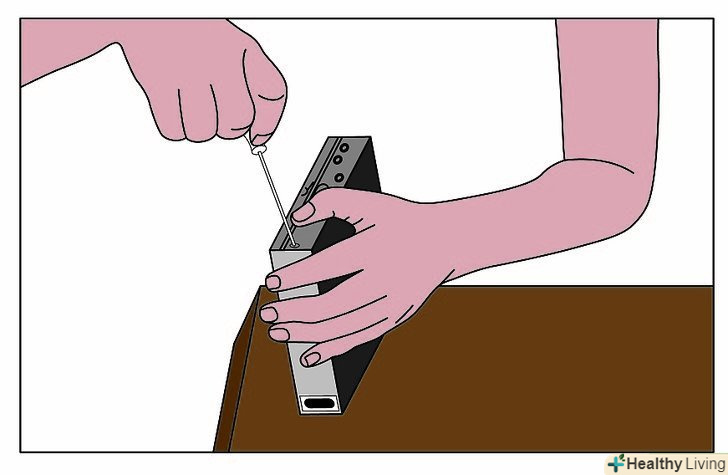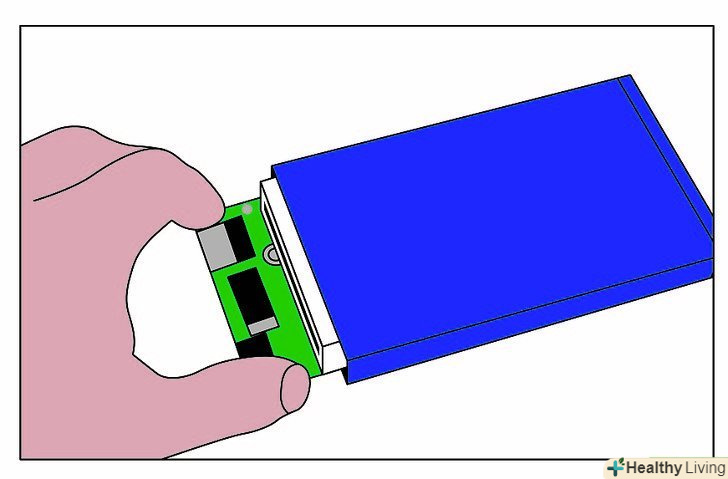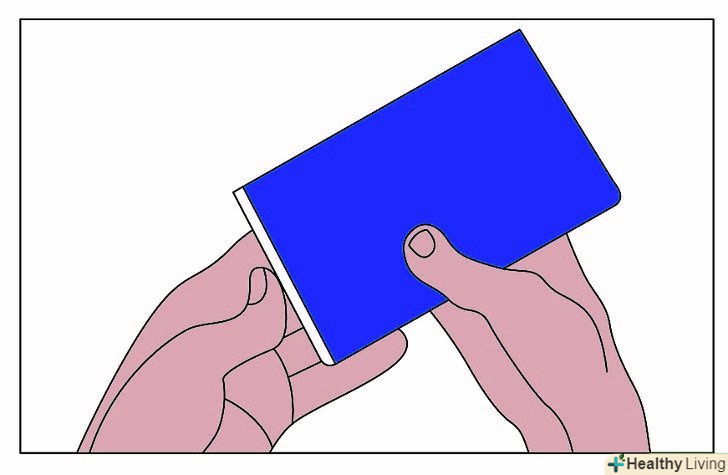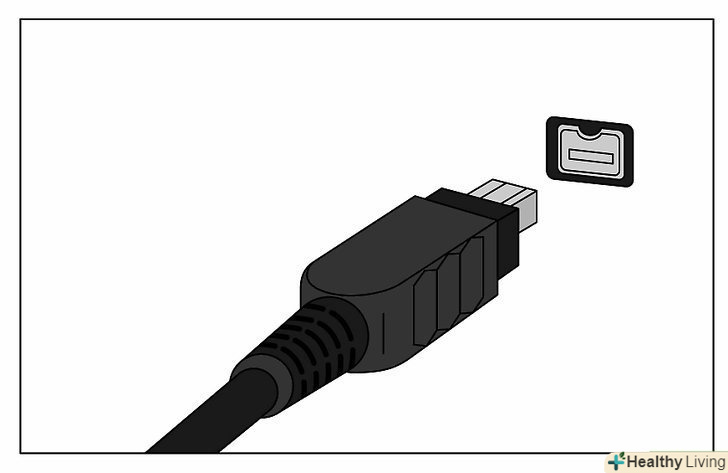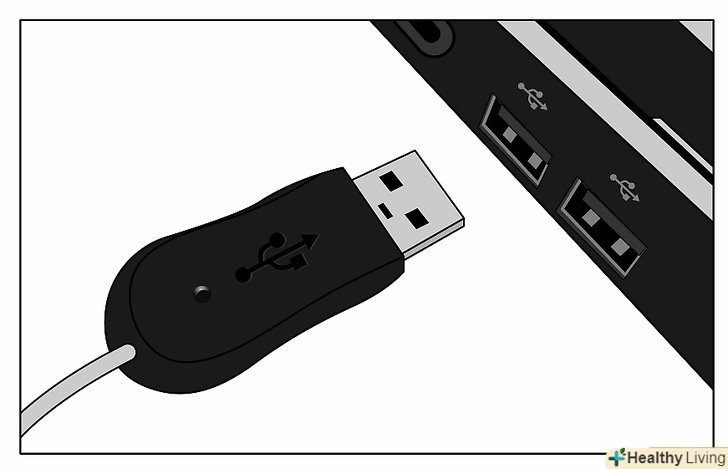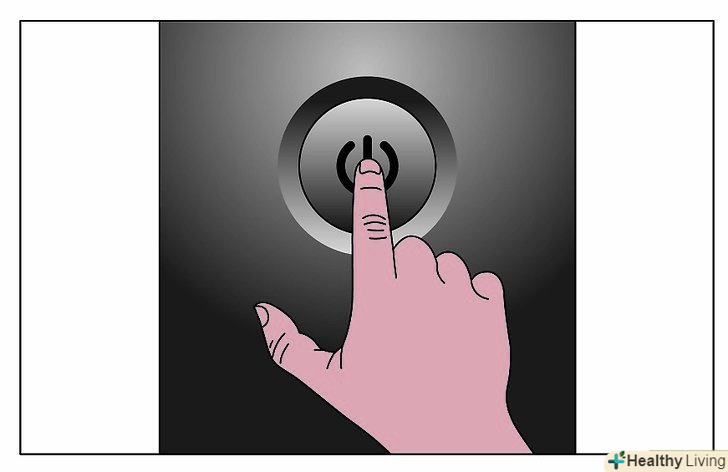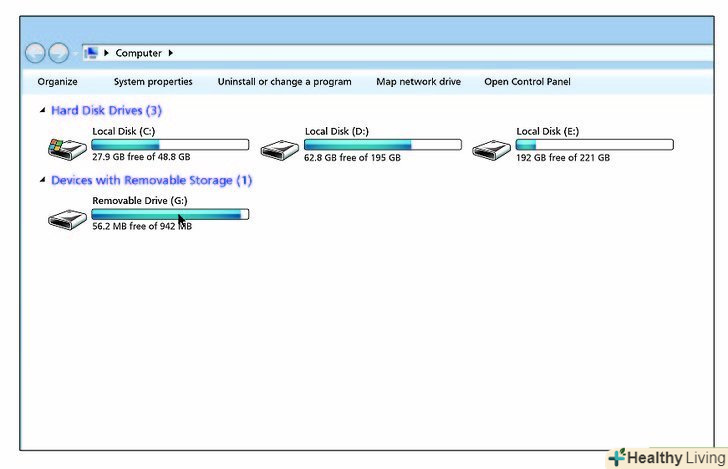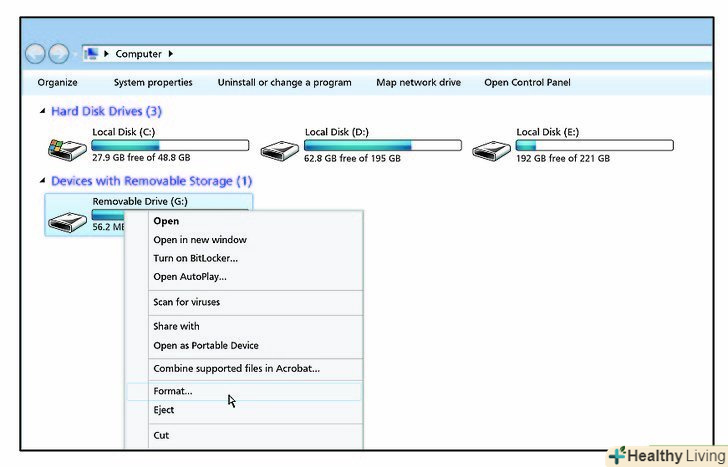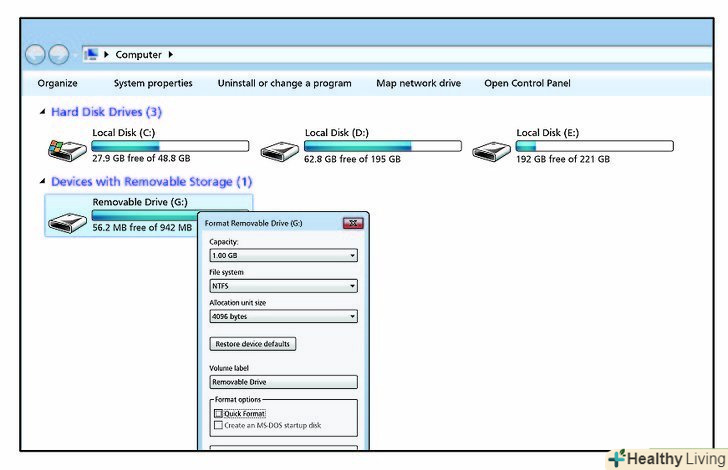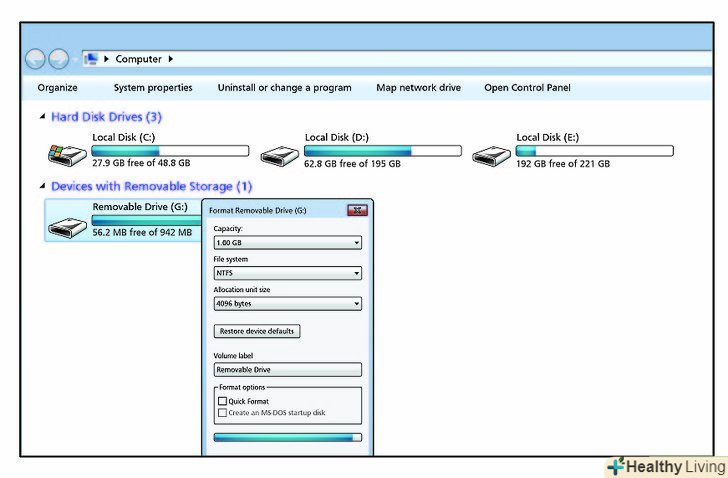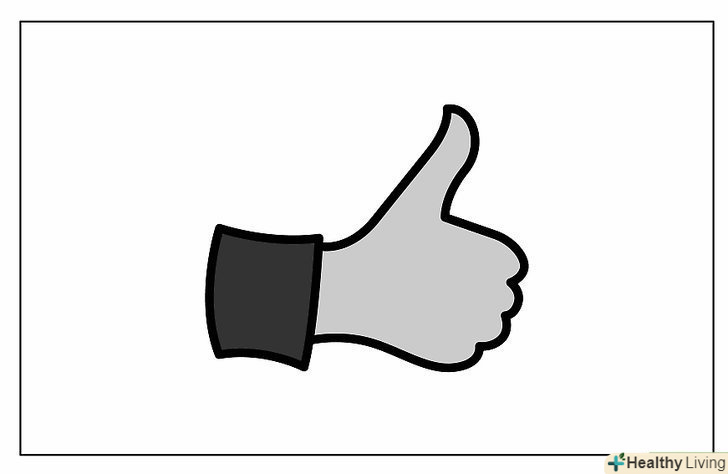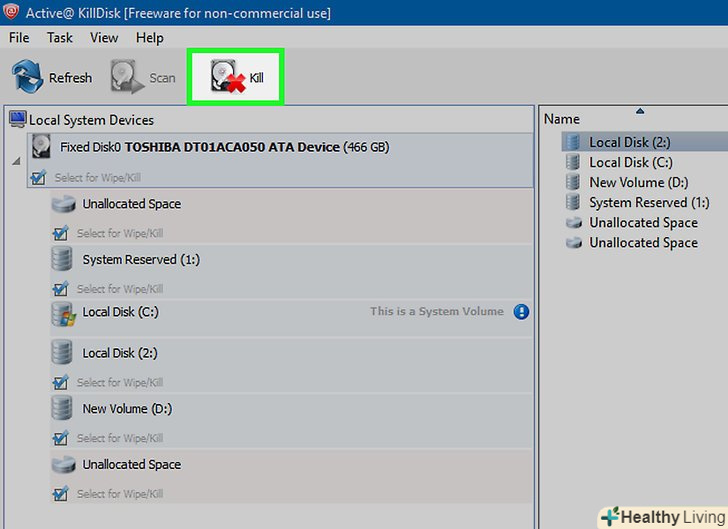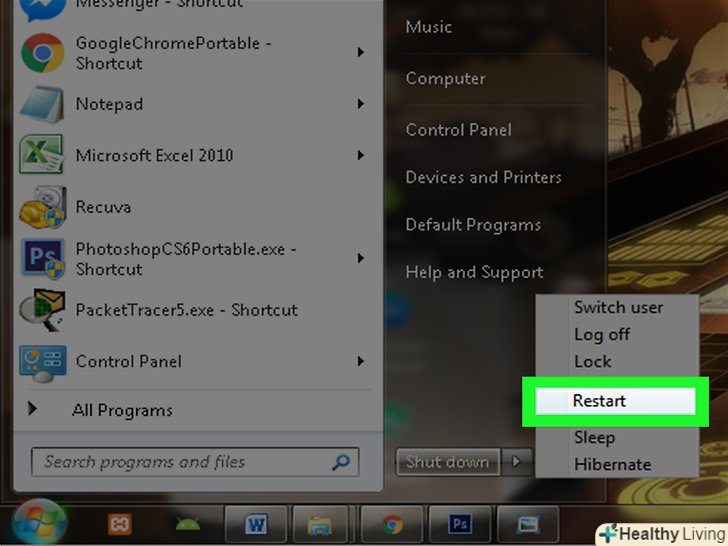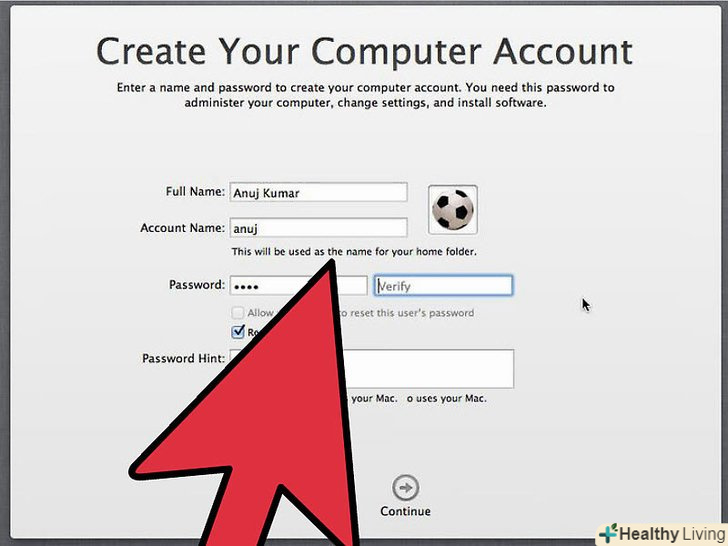Один з найпростіших способів надати вашому ноутбуку більше місця на жорсткому диску або робити резервне копіювання всіх важливих файлів без запису їх на компакт-диск або DVD, це зібрати свій власний зовнішній жорсткий диск. Цей жорсткий диск можна буде підключати до будь-якого комп'ютера через вільний USB-порт. Ви можете легко і швидко передавати файли великих розмірів між комп'ютерами, а також маєте вигляд резервного копіювання на випадок, якщо щось трапиться з вашим комп'ютером. Цей зовнішній жорсткий диск буде працювати на комп'ютерах під керуванням Windows 2000 / XP, OS X або Linux.
Кроки
 Ви повинні придбати внутрішній жорсткий диск (тепер називають HDD).перший крок повинен визначити один із стандартних фізичних розмірів для будь-якого жорсткого диска. Якщо у вас вже є запасний HDD для цього проекту, перейдіть до кроку 2 в основному є 3 розміру HDD: 1.8 ", 2.5" і 3.5. 1.8 " 2.5 " - стандартні розміри для жорстких дисків ноутбука. HDD ноутбука може живитися від USB-кабелю, тому немає необхідності в адаптері змінного струму. Жорсткі диски ноутбуків, однак, дорожче, ніж внутрішні HDD ПК, так що якщо ви не турбуєтеся про розмір або іншому шнурі живлення, HDD настільного ПК - може бути методом, яким потрібно рухатися.
Ви повинні придбати внутрішній жорсткий диск (тепер називають HDD).перший крок повинен визначити один із стандартних фізичних розмірів для будь-якого жорсткого диска. Якщо у вас вже є запасний HDD для цього проекту, перейдіть до кроку 2 в основному є 3 розміру HDD: 1.8 ", 2.5" і 3.5. 1.8 " 2.5 " - стандартні розміри для жорстких дисків ноутбука. HDD ноутбука може живитися від USB-кабелю, тому немає необхідності в адаптері змінного струму. Жорсткі диски ноутбуків, однак, дорожче, ніж внутрішні HDD ПК, так що якщо ви не турбуєтеся про розмір або іншому шнурі живлення, HDD настільного ПК - може бути методом, яким потрібно рухатися. Виберіть і придбайте сумісний корпус. візьміть до уваги фізичний розмір вашого жорсткого диска, а також його інтерфейс (ATA100, ATA133, серійний ATA150, Serial ATA II, і т.д.). Визначте тип з'єднання, що задовольняє потреби всіх комп'ютерів, які будуть підключені. USB2.0 в даний час є хорошим стандартом, і він буде працювати на будь - якому комп'ютері або ноутбуці з безкоштовним USB-доступом. FireWire (IEEE1394) - ще швидше, проте це не так ще поширений у всіх комп'ютерах. Не забудьте також порівняти рівні шуму вентилятора (якщо він має вентилятор і чи відображається рівень шуму). Для жорсткого диска, який буде запущений, коли ваш комп'ютер увімкнено, вентилятор-це хороша річ, швидше за все, що потрібно мати, тоді як жорсткі диски, які використовуються в основному для резервного копіювання, зазвичай не потрібні. Також перевірте, чи є вимикач живлення на 3,5 " - корпусах. Без нього вам знадобиться від'єднувати адаптер для виключення диска. Для резервного копіювання це не має великого значення, але деякі люди, використовуючи свій привід для вторинного зберігання, можуть вважати це дратівливим, коли підключати і відключати його кожен раз при запуску і виключенні своїх комп'ютерів.
Виберіть і придбайте сумісний корпус. візьміть до уваги фізичний розмір вашого жорсткого диска, а також його інтерфейс (ATA100, ATA133, серійний ATA150, Serial ATA II, і т.д.). Визначте тип з'єднання, що задовольняє потреби всіх комп'ютерів, які будуть підключені. USB2.0 в даний час є хорошим стандартом, і він буде працювати на будь - якому комп'ютері або ноутбуці з безкоштовним USB-доступом. FireWire (IEEE1394) - ще швидше, проте це не так ще поширений у всіх комп'ютерах. Не забудьте також порівняти рівні шуму вентилятора (якщо він має вентилятор і чи відображається рівень шуму). Для жорсткого диска, який буде запущений, коли ваш комп'ютер увімкнено, вентилятор-це хороша річ, швидше за все, що потрібно мати, тоді як жорсткі диски, які використовуються в основному для резервного копіювання, зазвичай не потрібні. Також перевірте, чи є вимикач живлення на 3,5 " - корпусах. Без нього вам знадобиться від'єднувати адаптер для виключення диска. Для резервного копіювання це не має великого значення, але деякі люди, використовуючи свій привід для вторинного зберігання, можуть вважати це дратівливим, коли підключати і відключати його кожен раз при запуску і виключенні своїх комп'ютерів. Розгорніть свій корпус і жорсткий диск.
Розгорніть свій корпус і жорсткий диск. Дотримуйтесь інструкцій про те, як правильно відкрити корпус.
Дотримуйтесь інструкцій про те, як правильно відкрити корпус. Встановіть жорсткий диск з налаштуванням Master (або Master/No Slave, якщо така є).ця перемичка знаходиться між роз'ємом живлення Molex (4 великих круглих штиря) і роз'ємом ATA/SATA. Ви побачите 2 ряди з чотирьох або п'яти невеликих штифтів і невеликий затиск (перемичку), з'єднаний з 2-я з них. Витягніть перемичку за допомогою такого інструменту, як пінцет або олівець і помістіть його в положення Master, якщо він там ще не знаходиться. Схема різних перемичок, як правило, знаходиться прямо на верхній мітці жорсткого диска.
Встановіть жорсткий диск з налаштуванням Master (або Master/No Slave, якщо така є).ця перемичка знаходиться між роз'ємом живлення Molex (4 великих круглих штиря) і роз'ємом ATA/SATA. Ви побачите 2 ряди з чотирьох або п'яти невеликих штифтів і невеликий затиск (перемичку), з'єднаний з 2-я з них. Витягніть перемичку за допомогою такого інструменту, як пінцет або олівець і помістіть його в положення Master, якщо він там ще не знаходиться. Схема різних перемичок, як правило, знаходиться прямо на верхній мітці жорсткого диска. Підключіть роз'єм живлення вашого корпусу Molex і стрічковий кабель ATA/SATA до вашого HDD.хоча було б дуже важко випадково підключити їх у зворотному порядку, скористайтеся моментом, щоб переконатися, що стрічковий кабель і роз'єм живлення належним чином вирівняні, перш ніж вставляти їх.
Підключіть роз'єм живлення вашого корпусу Molex і стрічковий кабель ATA/SATA до вашого HDD.хоча було б дуже важко випадково підключити їх у зворотному порядку, скористайтеся моментом, щоб переконатися, що стрічковий кабель і роз'єм живлення належним чином вирівняні, перш ніж вставляти їх. Прикрутіть жорсткий диск до корпусу. 4 і більше гвинтів поставлялися з корпусом. Там буде 4 отвори, по 2 на кожній стороні HDD, і відповідні отвори всередині корпусу.
Прикрутіть жорсткий диск до корпусу. 4 і більше гвинтів поставлялися з корпусом. Там буде 4 отвори, по 2 на кожній стороні HDD, і відповідні отвори всередині корпусу. Подивіться останній раз на внутрішню частину, перш ніж закрити його. переконайтеся, що ви не забули підключити нічого. Читайте свої інструкції (ви читали їх теж, чи не так? :) І переконайтеся, що ви охопили всі етапи. Будете засмучені, відкриваючи його знову і знову, тому що ви забули змінити перемичку на Master або щось ще.
Подивіться останній раз на внутрішню частину, перш ніж закрити його. переконайтеся, що ви не забули підключити нічого. Читайте свої інструкції (ви читали їх теж, чи не так? :) І переконайтеся, що ви охопили всі етапи. Будете засмучені, відкриваючи його знову і знову, тому що ви забули змінити перемичку на Master або щось ще. Закрийте корпус.
Закрийте корпус. Підключіть кабель живлення (якщо необхідно) і USB або FireWire кабель до диска.
Підключіть кабель живлення (якщо необхідно) і USB або FireWire кабель до диска. USB і FireWire є Plug-і-Play, а це означає, що вам не потрібно вимикати комп'ютер перед підключенням приводу.Підключіть інші кінці цих кабелів до комп'ютера та мережевого фільтра (ви використовуєте мережевий фільтр, чи не так? :).
USB і FireWire є Plug-і-Play, а це означає, що вам не потрібно вимикати комп'ютер перед підключенням приводу.Підключіть інші кінці цих кабелів до комп'ютера та мережевого фільтра (ви використовуєте мережевий фільтр, чи не так? :). Увімкніть комп'ютер, якщо цього не зробили.відкрийте Мій комп'ютер (або Комп'ютер для Windows Vista або Windows 7). Ці піктограми, швидше за все, знаходяться на вашому робочому столі, але і можуть бути знайдені в меню Start.
Увімкніть комп'ютер, якщо цього не зробили.відкрийте Мій комп'ютер (або Комп'ютер для Windows Vista або Windows 7). Ці піктограми, швидше за все, знаходяться на вашому робочому столі, але і можуть бути знайдені в меню Start. Ви повинні побачити новий пристрій в розділі 'Devices with Removable Storage'.
Ви повинні побачити новий пристрій в розділі 'Devices with Removable Storage'. Клацніть правою кнопкою миші по ньому і виберіть Format (приблизно на півдорозі вниз по списку).
Клацніть правою кнопкою миші по ньому і виберіть Format (приблизно на півдорозі вниз по списку). Відформатуйте диск за допомогою NTFS для використання в Windows (ext3-для Linux) в якості файлової системи. для читання і запису як в Linux, так і Windows, використовуйте FAT32. Ви можете дати йому мітку томи, якщо хочете. Приклад: External( зовнішній), Secondary (вторинний), Backup (резервне копіювання) і так далі. Обов'язково перевірте, щоб Quick Format (Швидке форматування) не було вибрано. Це дозволить розпізнати будь-які погані сектора і» відгородити " від будь-яких даних, які будуть зберігатися в подальшому. .
Відформатуйте диск за допомогою NTFS для використання в Windows (ext3-для Linux) в якості файлової системи. для читання і запису як в Linux, так і Windows, використовуйте FAT32. Ви можете дати йому мітку томи, якщо хочете. Приклад: External( зовнішній), Secondary (вторинний), Backup (резервне копіювання) і так далі. Обов'язково перевірте, щоб Quick Format (Швидке форматування) не було вибрано. Це дозволить розпізнати будь-які погані сектора і» відгородити " від будь-яких даних, які будуть зберігатися в подальшому. . Зачекайте закінчення процесу форматування.це може зайняти більше часу для дисків великих обсягів.
Зачекайте закінчення процесу форматування.це може зайняти більше часу для дисків великих обсягів. Хороша робота! ви успішно створили свій власний зовнішній жорсткий диск.
Хороша робота! ви успішно створили свій власний зовнішній жорсткий диск.
Поради
- Ця стаття також може бути легко застосована для процесу додавання Zip-диска, CD ROM/Burner або DVD ROM / Burner. CD / DVD ROM'S / Burners будуть підтримуватися корпусом тільки розміром 5.25". Цей розмір корпусу є особливим, тому що також підтримує жорсткі диски. Zip - диск має розмір 3.5", так що ви будете потребувати панелі (іноді поставляється з корпусом, але в іншому випадку - коштує всього кілька доларів), щоб заповнити порожнечу навколо меншого диска і закріпити її на корпусі. Приводи, згадані тут, всі можуть використовувати різні стрічкові кабелі і розміри роз'єму живлення, тому переконайтеся, що ваш корпус сумісний з обладнанням, які ви будете вставляти.
- Якщо ваш новий диск має і USB, і FireWire, використовуйте тільки один (найшвидший, сумісний з комп'ютером (- ми)). Якщо ви використовуєте USB, підключіть шнур до Роз'єм USB High Speed (2.0) комп'ютера. Якщо ви не мають роз'єму High Speed, або використовуєте неправильно, то це буде означати тільки те, що ви будете передавати дані повільніше між приводом і комп'ютером.
Попередження
- Ніколи не напружуйте стрічковий кабель! Має бути деякий опір при його підключенні, але якщо він не ввійде, Штифти можуть бути збудовані неправильно. Якщо ви вирішили зігнути контакти (сподіваюся, не надто багато з них), буде потрібно час, щоб випрямити їх за допомогою пари плоскогубців.
- Жорсткі диски дуже легко пошкодити при падінні на тверду поверхню. Головки читання / запису можуть "врізатися" в пластину (-и) і завдати фізичного пошкодження пластині, роблячи це місце на диску марним, а також роблячи пристрій в цілому дуже пошкодженим для використання.
- Зведіть переміщення приводу до мінімуму, поки він включений. Це ще зайвий раз призводить до непотрібних вібрацій.
- Форматування диска як ext3 зробить її непридатним для читання в системі Windows, і форматування як NTFS зробить його» тільки для читання " (ви не можете копіювати файли на нього) в Linux - системах без відповідного програмного забезпечення. FAT32 (називається VFAT в Linux) буде типу "читання-запис" на обох операційних систем.
- Вам слід завжди використовувати всі 4 гвинти при додаванні жорсткого диска до будь-якого комп'ютера або корпусу, і кріпите їх туго. Обертання жорсткого диска на високих оборотах і вібрації можуть статися, якщо привід не відповідає вимогам безпеки. Ці коливання можуть викликати дратівливий дзижчить шум і навіть пошкодження приводу через деякий час.
- Пам'ятайте, що, коли жорсткий диск знаходиться поза корпусом, він незахищений від статичного розряду. Так що намагайтеся тримати його від статичного розряду і їх причин.
- Переконайтеся, що ваш корпус не має межі потужності жорсткого диска (не більше, ніж певна кількість гігабайт (ГБт)), або, що ця межа не конфліктує з потужністю вашого диска. На жаль, деякі старі корпуси можуть мати частково нижню межу (скажімо, 132GB), а не афішують цього. Будьте обережні! І якщо ви спробуєте використовувати більший HDD, форматувати його до цієї межі або нижче, або ви, швидше за все зіткнетеся з помилками читання сектора або щось: (
- Драйвери необхідні при підключенні зовнішнього жорсткого диска (за допомогою USB) на Windows 98 (і 98 SE)
- Обов'язково використовуйте значок "Remove Hardware" на панелі завдань перед видаленням диска з USB-порту, невиконання цієї вимоги може призвести до того, що привід не буде працювати належним чином.
Що вам знадобиться
- жорсткий диск
- корпус диска
- USB / Firewire кабель
- Комп'ютер з наявним USB / Firewire портом
- викрутка (швидше за все Philips)
- (необов'язково) мережевий фільтр